Nem og hurtig Android Root-guide

Efter at have rootet din Android-telefon har du fuld systemadgang og kan køre mange typer apps, der kræver root-adgang.
Hvis du sender mange beskeder, vil du bruge et tastatur, som du er fortrolig med. Hvis du kan lide at sende emojis, kan du tilføje emoji-linjen på tastaturet for hurtigere adgang. Du kan også flytte tastaturet til den ene side, hvis det er mere behageligt for dig. Du kan også skrive på forskellige sprog .
Men at stirre for længe på det samme tapet kan være irriterende. Det er når du vil tilføje dit personlige præg til tastaturet ved at ændre tapetet. Du kan tilføje forskellige farver, eller du kan tilføje et billede. På den måde vil du altid kunne lide, hvad du ser, når du bruger det tastatur.
Sådan ændres tapetet på Gboard
For at tilføje et billede til dit Gboard-tastatur skal du åbne tastaturet ved hjælp af en app, der kræver, at du skriver noget. Når tastaturet vises, skal du trykke på de tre prikker, efterfulgt af temaindstillingen til venstre.
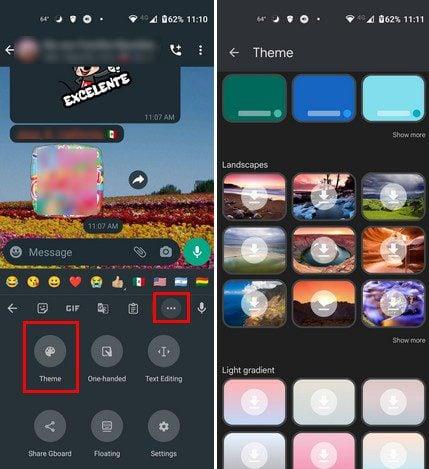
Her kan du se alle de muligheder, du kan vælge imellem, når det kommer til tapet- Du kan vælge fra ensfarver til landskaber. Hvis du ser en, du kan lide, skal du trykke på den for at downloade den. Gboard vil derefter vise dig en forhåndsvisning af, hvordan tapetet vil se ud. Hvis du kan lide, hvad du ser, skal du trykke på knappen Anvend. Du bør også se en mulighed for at vise eller skjule nøglekanterne.
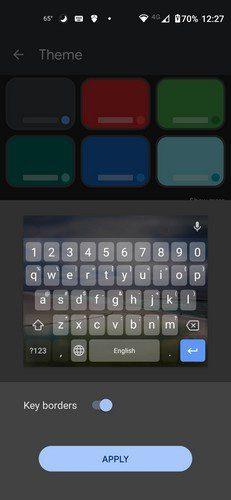
For at tilføje et tapet ved hjælp af et billede fra din enheds galleri skal du trykke på indstillingen Mine temaer. Søg efter det billede, du vil tilføje, fra alle de mapper, du får vist. På den næste side skal du placere billedet lige der, hvor du vil have det vist i boksen.
Tip: Jo højere du placerer billedet, selvom det er ude af æsken, jo bedre vil det blive vist på tastaturet, når det er tid til at skrive.
Når du tror, du er færdig, skal du trykke på knappen Næste øverst. Næste trin bliver at justere lysstyrken, så du kan se så meget eller så lidt af billedet som muligt. Tryk på knappen Udført i bunden, og du skulle nu se billedet på dit tastatur til din følgende besked.
Konklusion
Gboard lader dig tilføje dit eget personlige præg til tastaturet ved at tilføje forskellige farver og billeder. Du kan ændre tapetet så mange gange du vil for at give tastaturet lidt farve. Hvad vil du tilføje som tapet til Gboard? Del dine tanker i kommentarerne nedenfor, og glem ikke at dele artiklen med andre på sociale medier.
Efter at have rootet din Android-telefon har du fuld systemadgang og kan køre mange typer apps, der kræver root-adgang.
Knapperne på din Android-telefon er ikke kun til at justere lydstyrken eller vække skærmen. Med et par enkle justeringer kan de blive genveje til at tage et hurtigt billede, springe sange over, starte apps eller endda aktivere nødfunktioner.
Hvis du har glemt din bærbare computer på arbejdet, og du har en vigtig rapport, du skal sende til din chef, hvad skal du så gøre? Brug din smartphone. Endnu mere sofistikeret, forvandl din telefon til en computer for at multitaske lettere.
Android 16 har låseskærmswidgets, så du kan ændre låseskærmen, som du vil, hvilket gør låseskærmen meget mere nyttig.
Android Picture-in-Picture-tilstand hjælper dig med at formindske videoen og se den i billede-i-billede-tilstand, hvor du ser videoen i en anden brugerflade, så du kan lave andre ting.
Det bliver nemt at redigere videoer på Android takket være de bedste videoredigeringsapps og -software, som vi nævner i denne artikel. Sørg for, at du har smukke, magiske og stilfulde billeder, som du kan dele med venner på Facebook eller Instagram.
Android Debug Bridge (ADB) er et kraftfuldt og alsidigt værktøj, der giver dig mulighed for at gøre mange ting, f.eks. finde logfiler, installere og afinstallere apps, overføre filer, roote og flashe brugerdefinerede ROM'er og oprette sikkerhedskopier af enheden.
Med automatiske klik-applikationer behøver du ikke at gøre meget, når du spiller spil, bruger applikationer eller bruger opgaver, der er tilgængelige på enheden.
Selvom der ikke findes nogen magisk løsning, kan små ændringer i, hvordan du oplader, bruger og opbevarer din enhed, gøre en stor forskel i at bremse batterislid.
Den telefon, som mange elsker lige nu, er OnePlus 13, fordi den udover overlegen hardware også besidder en funktion, der har eksisteret i årtier: den infrarøde sensor (IR Blaster).







